Prestigio MultiPad 4 PMP7380D 3G – страница 5
Инструкция к Планшету На Android Prestigio MultiPad 4 PMP7380D 3G
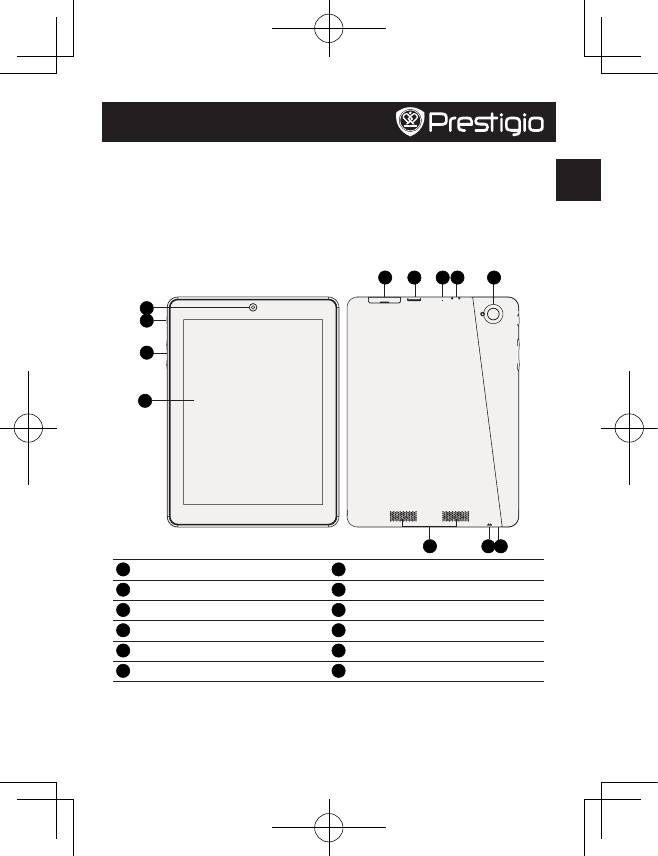
Vodič za brz početak
Prestigio MultiPad
RS
Otvorite pakovanje
• PrestigioMultiPad • Putnipunjač
• Futrola • USBkabl
• OTGkabl • Vodičzabrzpočetak
• Pravnaibezbednosnaobaveštenja • Garantnilist
Osvrt na vaš tablet računar
5 6 7 8 9
1
2
3
4
10
11 12
1
Kamerasaprednjestrane
7
Mikrofon
2
Dugme"Power"
8
MicroUSBulaz
3
Dugmezaregulacijujačinezvuka
9
Kamerasazadnjestrane
4
Ekranosetljivnadodir
10
Zvučnik
5
Prorezzamemorijskukarticu
11
Ulazzaslušalice
6
ProrezzaSIMkarticu
12
Rupicazaresetovanjeuređaja
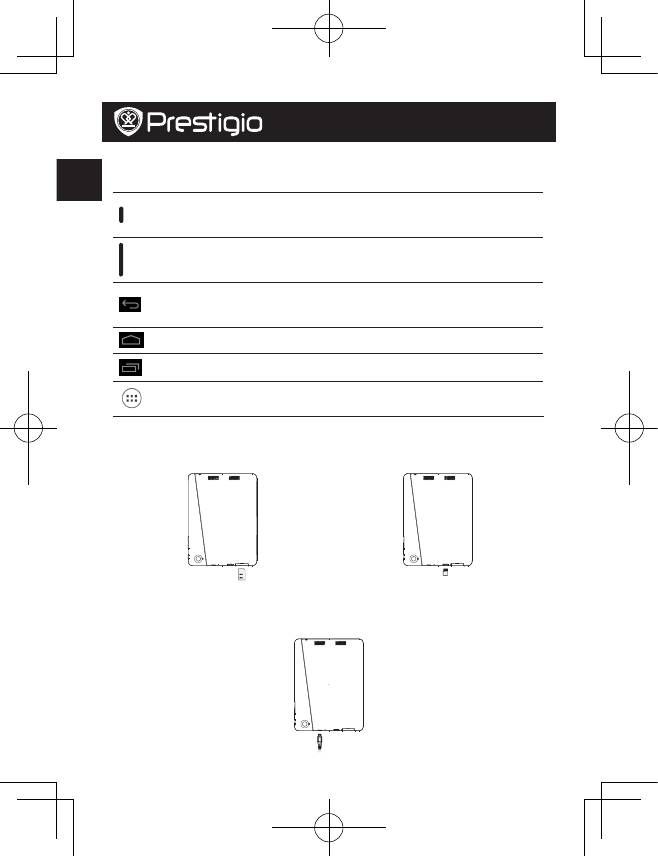
Vodič za brz početak
Prestigio MultiPad
RS
Dugmad
Dugme Definicija Funkcija
Dugmeza
• Pritisniteidržitedabisetabletračunaruključioiliisključio.
uključivanje
• Pritisnitedazaključateiliotključateekran.
/isključ
Dugmeza
• Pritisnitedapojačateilismanjitejačinuzvuka.
jačinuzvuka
• Kliknitedasevratitenaprethodniprikazekrana.
Nazad
• K
liknitedasesakrijetevirtuelnutastaturuondakadajeveć
otvorena.
Home • Kliknitenaovodugmezapovrataknapočetnustranicu.
Recentapp • Pristisnitedaotvoritenedavnokorišćeneaplikacije.
Listamenija • Kliknitedaotvoritelistumenija
Kako početi sa korišćenjem tablet računara
1.Ubacitememorijskukarticu. 2.UbacitesvojuSIMkarticu.
(KoristitesamostandardneSIMkartice)
3.Pritisniteidržitedugmezauključivanje/isključivanjenavašemtabletračunaru.
Kako se puni tablet računar
SvojtabletračunarpovežitesastrujomkorišćenjemUSBkablaiputnogpunjača.
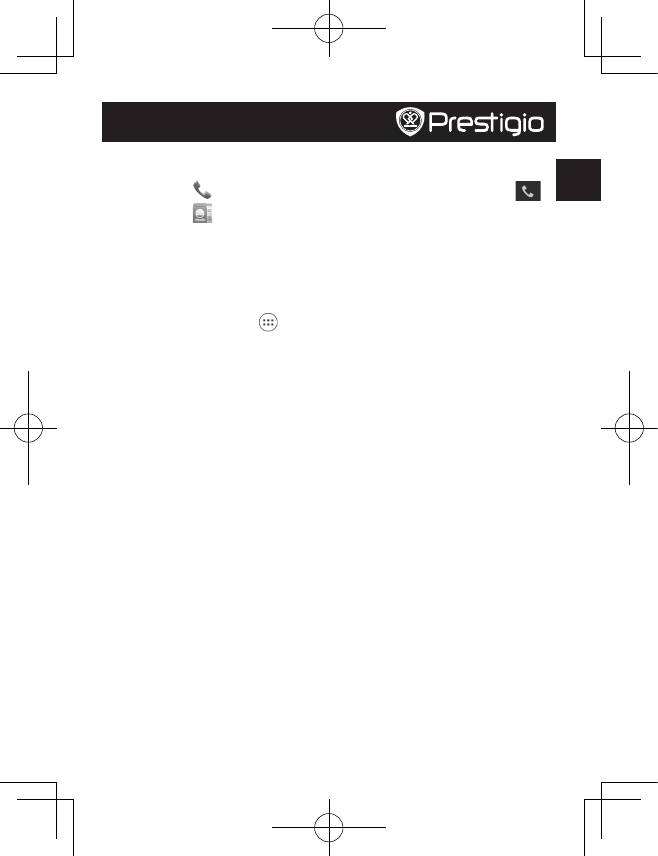
Vodič za brz početak
Prestigio MultiPad
RS
Pozivanje
Koristitejednuodsledećihmetoda:
»
Kliknitena daotvoritebrojčanik,azatimdirektnounesitebrojeve.Kliknitena .
»
Kliknitena daotvoritelistukontakata,azatimizaberiteželjenikontakt.Kliknitena
odabranikontaktdapozovite.
Početna stranica
Početnastranicajepolazištezapristupsvimmogućnostimavašegtabletračunara.Početna
stranicamožeimativišepanela.Zapregledostalihpanela,brzoprevuciteprstomprekoekrana
ulevoiliudesno.
Kako dodati ikonicu aplikacije na početnu stranicu
Napočetnojstranici,kliknitena daotvoritelistumenija,zatimkliknjiteidržiteikonicu
željeneaplikacije,papotomjepovucitenaopcijuzapregledpanela.
Postavljanje pozadine
1.Napočetnojstranicikliknitenapraznopoljeidržite.
2.Izaberitejednuodsledećihopcija:Gallery, Live wallpapers, Video wallpaper iliWallpapers.
3.IzaberiteslikuiklikniteSet wallpaper.Ili,izaberitesliku,podesitenjenuveličinupovlačenjem
okviraslikeazatimkliknitenaOK.
Korišćenje aplikacija
Otvaranje aplikacija
• Napočetnojstraniciiliuglavnommeniju,odaberiteikonicuaplikacijekojuželitedaotvorite.
Povezivanje na internet
Svojimtabletračunomsekadgodželitemožetepovezatinainternet,korišćenjembežičnog
interneta(akojedostupan)ilikorišćenjempriključkazaprenospodatakavašegmobilnog
operatera.
Uključivanje i isključivanje priključka za prenos podataka
Možetekoristitipriključakzaprenospodatakavašegmobilnogoperatera.Nekeaplikacijei
uslugeprenosepodatkeprekomobilnemreževašegmobilnogoperateraštomožeteimatiza
posledicuplaćanjedodatnihprovizija.Zapojedinostiseobratitevašemmobilnomoperateru.
1.Napočetnojstraniciilinalistimenija,klikniteopcijuSettings.
2.KliknitenaMore...>Mobile networks>Data enabled.
3.Kliknitedauključiteiliisključitepovezivanjeprekopriključkamobilnogoperatera.
Povezivanje na bežičnu mrežu
Povežiteuređajsabežičnimmrežomdabistekoristiliinternetilidelilimedijskudatoteku
sadrugimuređajima.Zakorišćenjebežičnemreže,potrebnojedaimatepristupbežičnojili
pristupnojtački.
1.Napočetnojstraniciiliuglavnommeniju,kliknitenaSettings,azatimnaWi-Fi kakobiste
uključilibežičnumrežu.
2.DetektovanebežičnemrežebićeizlistaneuodeljkuBežičnemreže.
3.Kliknitenabežičnumrežunakojuželitedasepovežete.
Ukolikosteodabralizaštićenumrežu,bićeneophodnodaunesteključililozinkudabistejoj
pristupili.
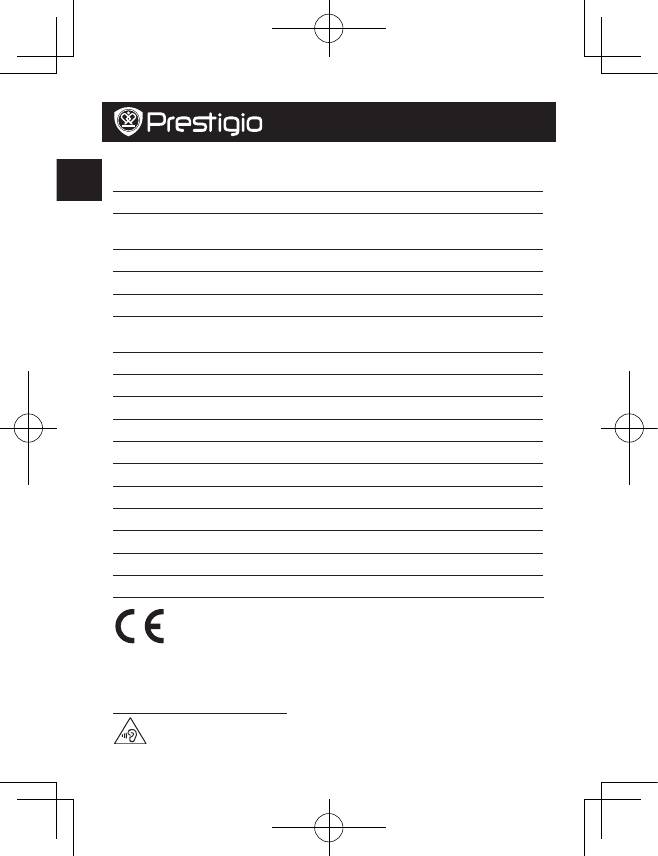
Vodič za brz početak
Prestigio MultiPad
RS
Tehnička specifikacija
Stavka Specifikacija
Procesor QuadCoreARMCortexA7
16GBeMMC+1GBDDR3,prorezzamicroSDkarticupodržavakarticedo
Memorija
32GB
Operativnisistem Android4.2
Frequency 1.3GHz
Grafičkakartica Mali400MP,500MHz
8inčaOdnos4:3IPS,kapacitativanmultitouchpanel(podržavado5
Ekran
tačaka)
Rezolucija 1024*768piksela
Band WCDMA+GSM(WCDMA:900/2100;GSM:850/900/1800/1900)
Interfejsovi MicroUSB2.0,MicroSD(kompatibiliansamicroSDHCkarticama)
Komunikacija WiFi(802.11b/g/n)
Bluetooth SupportBluetooth4.0
Kamera Saprednjestrane2.0MP,sazadnjestrane:5.0MP
G-sensor Podržan
GPS Podržan
Baterija 5300mAhlitijumpolimerbaterija
Dimenzije 203.8*153.5*9.9mm
Težina 450g(sabaterijom)
SobziromdaseproizvodimarkePrestigiostalnounapređujuiažuriraju,ugrađeni
softverihardvernavašemuređajumožeseneznatnorazlikovatipoizgleduiliimati
neštoizmenjenefunkcijeodonihpredstavljenihuovomVodičuzabrzpočetka.
OvimPrestigioizjavljujedajeMultipaduređajkojijeproizvedenusaglasnostisaosnovnim
zahtevimaidrugimrelevantnimpropisimaDirektive1999/5/ECEvropskeUnije.Puntekst
deklaracijeuusaglašenostiproizvodadostupanjenaadresi
http://www.prestigio.com/compliance.s
Radisprečavanjamogućegoštećenjasluha,neslušatinajakopojačanzvuktokomdužeg
perioda.
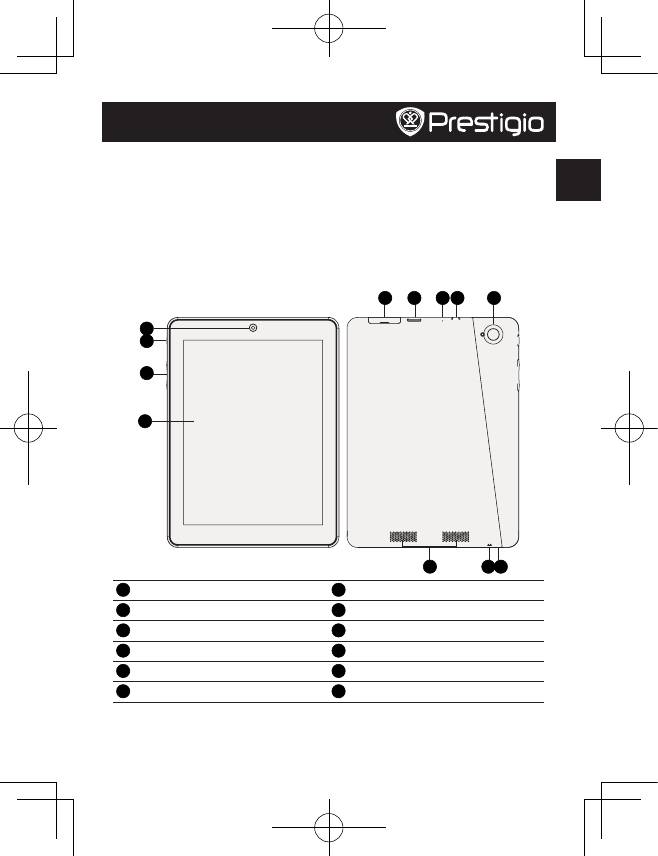
Hitra navodila za uporabo
Prestigio MultiPad
SI
Odprite vaš paket
• PrestigioMultiPad • Potovalnipolnilec
• Prenosnatorbica • USBkabel
• OTGkabel • Hitranavodilazauporabo
• Pravneinvarnostneinformacije • Garancijskilist
Vaša tablica na hitro
5 6 7 8 9
1
2
3
4
10
11 12
1
Fotoaparatspredaj
7
Mikrofon
2
Gumbzavklop
8
MikroUSBvhod
3
Gumbzaglasnost
9
Fotoaparatzadaj
4
Zaslonnadotik
10
Zvočnik
5
Režazapomnilniškokartico
11
Vtičnicazaslušalke
6
RežazakarticoSIM
12
Ponastavitevnaprave
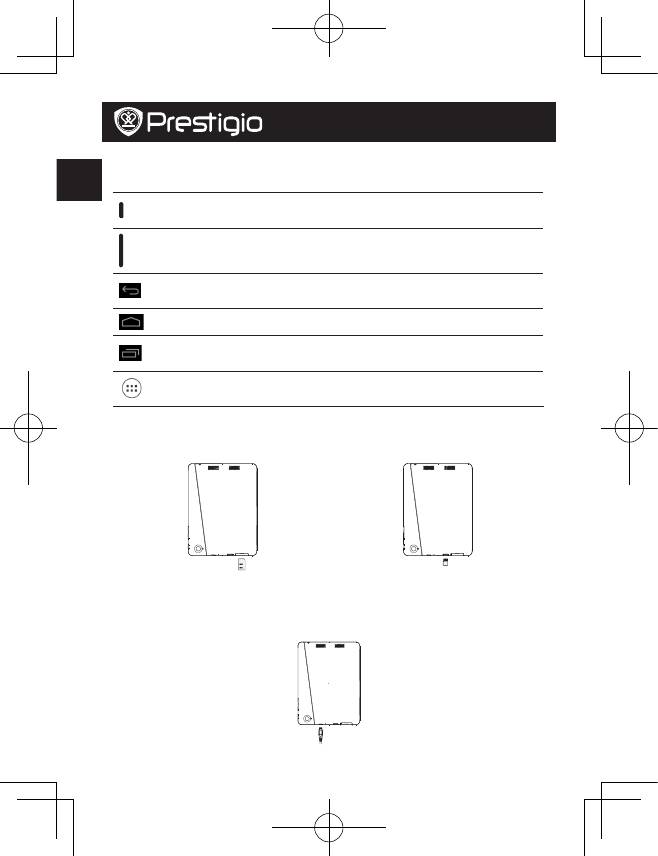
Hitra navodila za uporabo
Prestigio MultiPad
SI
Gumbi
Gumb Definicija Funkcija
Vklop/
• Pritisniteindržitezavklopaliizkloptablice.
izklop
• Pritisnitezaodklepanjealizaklepanjezaslona.
Glasnost • Pritisnitezaprilagoditevglasnosti.
• Pritisnitezavrnitevnaprejšnjostran.
Nazaj
• Pritisnite,čeželiteskritiprikazanotipkovnico.
Domov • Pritisnitezavrnitevnadomačizaslon.
Nedavne
• Pritisnite,čeželiteodpretiseznamnedavnouporabljenihaplikacij.
aplikacije
Menijski
• Pritisnite,čeželiteodpretimenijskiseznam.
seznam
Začetni koraki
1.Vstavitespominskokartico. 2.VstavitevašokarticoSIM.
(UporabitesamostandardnoSIMkartico)
3.Pritisniteindržitegumbzavklopzavkloptablice.
Polnjenje va
š
e tablice
PriključitevašotablicovelektričnovtičnicozuporabopriloženegaUSBkablainpotovalnega
polnilca.
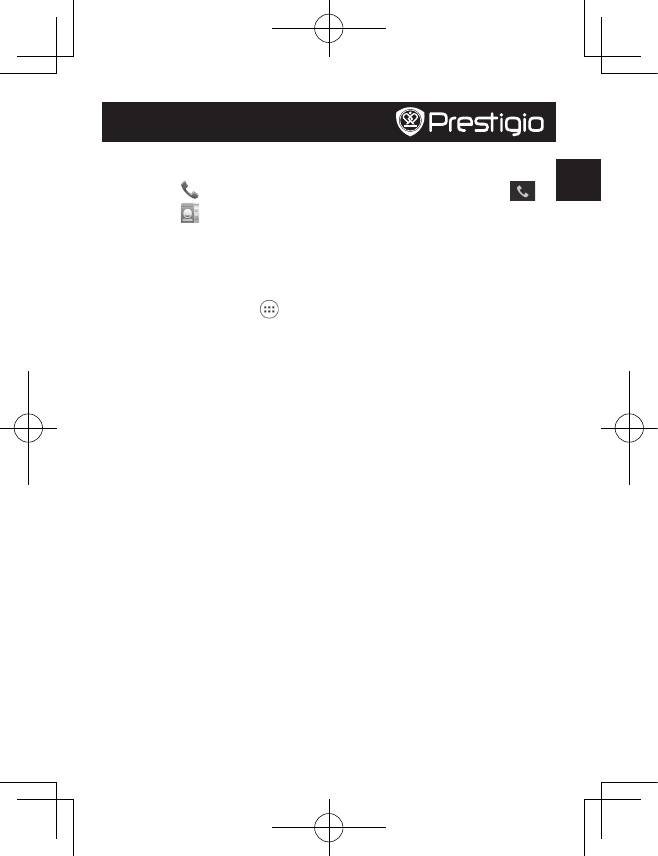
Hitra navodila za uporabo
Prestigio MultiPad
SI
Klicanje
Uporabitelahkoenegaodspodnjihnačinov:
»
Tapnite zaprikazštevilčniceinneposrednovnosštevilkezaklicanje.Tapnite .
»
Tapnite ,daseodpreseznamstikovinizberitestik.Tapnitenatelefonskoštevilko,ki
joželiteklicati.
Domači zaslon
VašDomačizaslonjezačetnatočkazadostopanjedovsehfunkcijvašetablice.Domačizaslon
imalahkovečdelov.Česiželiteogledatiostaledele,sprstompotegnitevlevoalidesno.
Dodajanje ikon aplikacij na domači zaslon
NaDomačemzaslonu,pritisnite daodpretemenijskiseznam,pritisniteindržiteikono
aplikacije,injonatopovlecitenazaslonzapredogled.
Nastavitev ozadja
1.Pritisniteindržitepraznomestonadomačemzaslonu.
2.Izberitenekajodsledečega:Galerija, Živa ozadja, Video ozadje aliOzadja.
3.IzberiteslikoinpritisniteNastavi ozadje.ali,izberitesliko,jopovečajtetako,dapovlečete
okvirvželenosmer,innatopritisniteV redu.
Uporaba aplikacij
Odprite aplikacijo
• Nadomačemzaslonualivglavnemmeniju,izberiteikonoaplikacijeinjoodprite.
Povezava z internetom
Vašatablicaselahkokadarkolijetopotrebnopovežezinternetomzuporabobrezžične
povezaveWiFi(čejenavoljo)aliprekomobilnepodatkovnepovezave,kijoomogočavaš
operater.
Vklop/izklop prenosa podatkov
Uporabljatelahkomobilnopodatkovnopovezavo.Nekatereaplikacijeinstoritvelahkoprenašajo
podatkeprekoomrežjavašegaoperaterja,karlahkopovzročivisokestroške.Zapodrobnosti
stopitestikzvašimponudnikomomrežja.
1.Nadomačemzaslonualinamenijskemseznamu,pritisniteNastavitve.
2.PritisniteVeč...>Mobilna omrežja>Prenos podatkov omogočen.
3.Pritisnitezavklop/izklopprenosapodatkov.
Povezava z brezžičnim omrežjem
PovežitenapravozbrezžičnimWi-Fiomrežjemzauporabointernetaaličeželitedelitimedijske
datotekezostaliminapravami.ZauporabobrezžičnepovezaveWiFi,morateimetidostopdo
brezžičnedostopnetočkealiprenosnedostopnetočke.
1.Nadomačemzaslonualimenijskemseznamu,pritisniteNastavitve,natopritisniteWi-Fi,da
vklopitebrezžičnopovezavo.
2.ZaznanaomrežjaWi-FisebodoizpisalavpredeluWi-Fiomrežja.
3.PritisnitenaizbranoomrežjeWi-Finetwork,skaterimseželitepovezati.
Česteizbralizavarovanoomrežje,bostemoralivnestiomrežniključaligeslo.
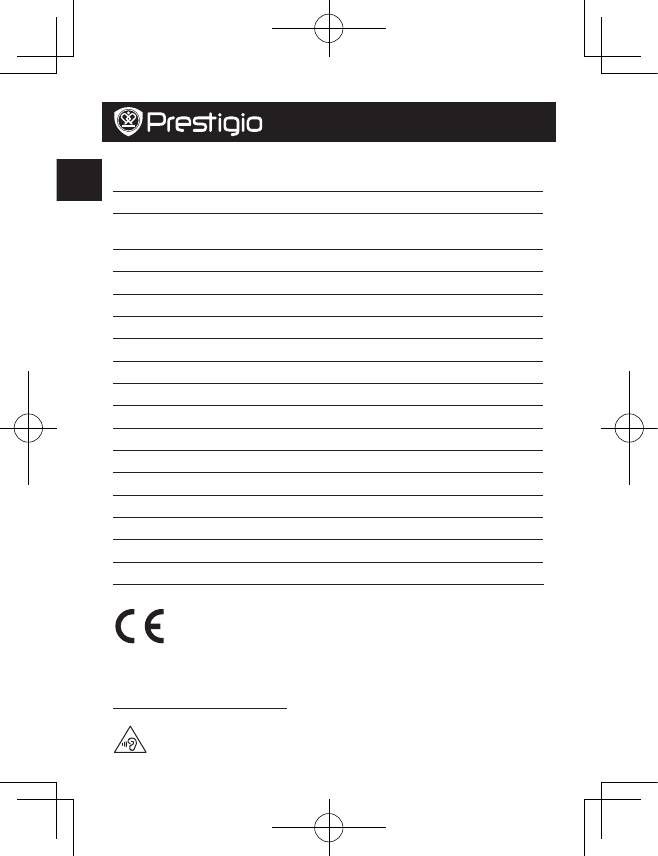
Hitra navodila za uporabo
Prestigio MultiPad
SI
Tehnične specifikacije
Predmet Specifikacija
Procesor QuadCoreARMCortexA7
16GBeMMC+1GBDDR3,RežazamikroSDpodpirapomnilniškekarticedo
Pomnilnik
32GB
OS Android4.2
Frekvenca 1.3GHz
GPU Mali400MP,500MHz
Zaslon 8”Razmerje4:3IPS,Kapacitivenzaslonnadotik(Podpira5točk))
Ločljivost 1024*768slikovnihpik
Pas WCDMA+GSM(WCDMA:900/2100;GSM:850/900/1800/1900)
Vmesniki MicroUSB2.0,MicroSD(združljivzmikroSDHC)
Komunikacije WiFi(802.11b/g/n)
Bluetooth PodpiraBluetooth4.0
Fotoaparat Spredaj2.0MP,Zadaj5.0MP
G-tipalo Podprt
GPS Podprt
Baterija 5300mAhLitij-polimernabaterija
Dimenzija 203.8*153.5*9.9mm
Teža 450g(zbaterijo)
KersePrestigioizdelkineprestanoposodabljajoinizboljšujejo,selahkoprogramska
instrojnaopremavašenapravenekolikorazlikujeodte,kijeopisanavtem
priročniku.
Prestigioizjavlja,dataMultiPadustrezaosnovnimzahtevamindrugimustreznimdoločbamEU
Direktive,1999/5/EC.Celotnaverzijadirektiveoskladnostijenavoljonastrani:
http://www.prestigio.com/compliance.
Dabipreprečilimožnepoškodbesluha,neposlušajteprinajvišjiglasnostidolgočasa.
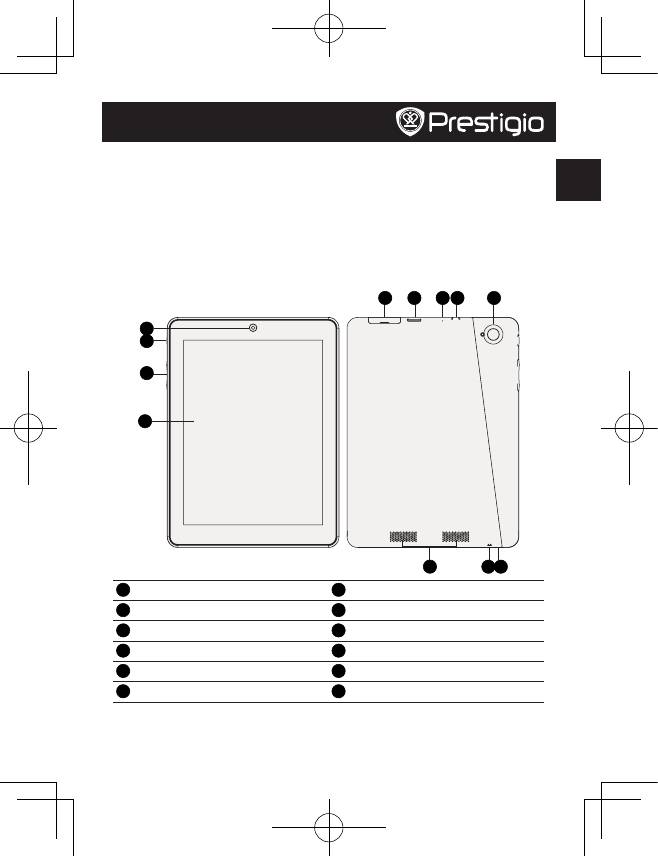
Krátky návod
Prestigio MultiPad
SK
Otvorte balenie
• PrestigioMultiPad • Cestovnánabíjačka
• Puzdro • USBkábel
• OTGkábel • Krátkynávod
• Právneabezpečnostnéupozornenia • Záručnýlist
Stručný popis tabletu
5 6 7 8 9
1
2
3
4
10
11 12
1
Prednákamera
7
Mikrofón
2
Vypínač
8
MicroUSBport
3
Tlačidlonanastaveniehlasitosti
9
Zadnákamera
4
Dotykováobrazovka
10
Reproduktor
5
Štrbinanapamäťovúkartu
11
Konektornapripojenieheadsetu
6
ŠtrbinanaSIMkartu
12
Otvornazresetovanie
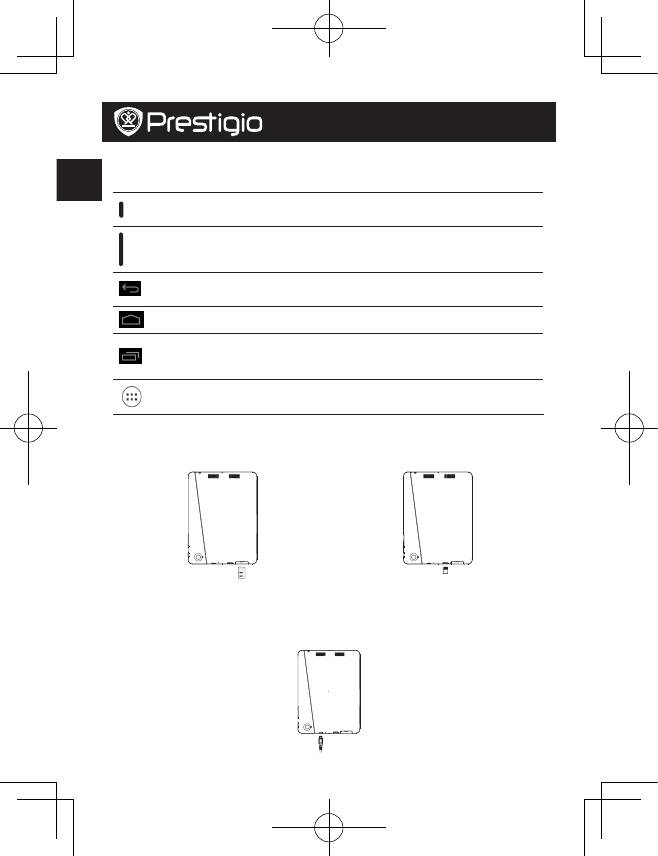
Krátky návod
Prestigio MultiPad
SK
Tlačidlá
Tlačidlo Definícia Funkcia
• Podržanímtabletzapnetealebovypnete.
Vypínač
• Stlačenímzamknetealeboodomkneteobrazovku.
Hlasitosť • Stlačenímnastavítehlasitosť.
• Ťuknutímsavrátitenapredchádzajúcuobrazovku.
Späť
• Akjenaobrazovkezobrazenáklávesnica,ťuknutímjuskryjete.
Domov • Ťuknutímsavrátitenadomovskúobrazovku.
Naposledy
spustené
• Ťuknutímotvorítezoznamnaposledyspustenýchaplikácií.
aplikácie
Zoznam
• Ťuknutímotvorítezoznamaplikácií.
aplikácií
Začíname
1.Vložtepamäťovúkartu. 2.VložteSIMkartu.
(PoužiteibaštandardnúSIMkartu)
3.Tabletzapnitepodržanímvypínača.
Nabíjanie tabletu
TabletpripojtedoelektrickejzásuvkyprostredníctvompriloženéhoUSBkáblaacestovej
nabíjačky.
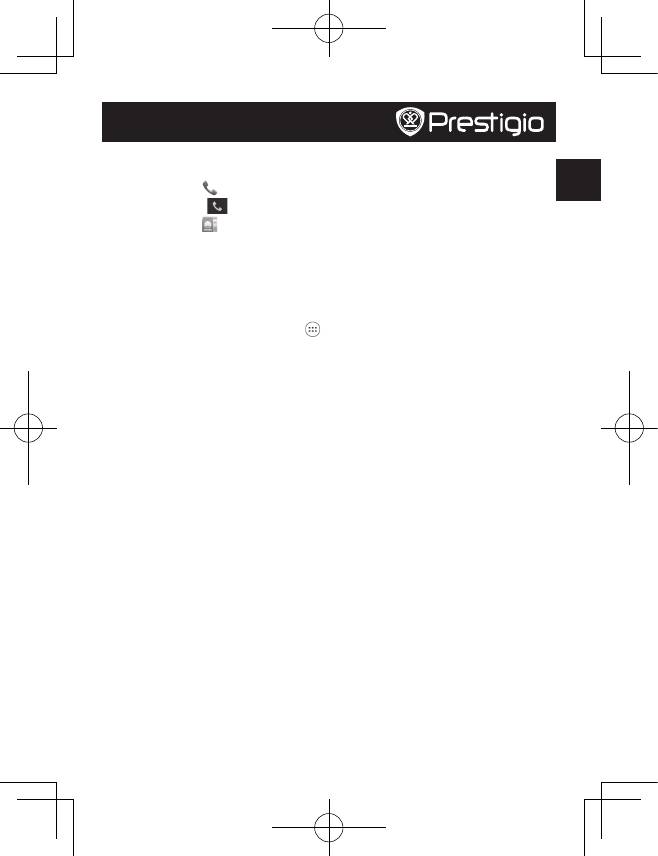
Krátky návod
Prestigio MultiPad
SK
Uskutočnenie hovoru
Použitejedenznasledujúcichspôsobov:
»
Ťuknutímna zobrazítečíselník,naktorommôžetepriamozadaťtelefónnečíslo.
Ťuknitenaikonu .
»
Ťuknutímna otvorítezoznamkontaktov,zktoréhomôžetepriamovybraťkontakt.
Ťuknutímnačíslouskutočnítehovor.
Domovská obrazovka
Domovskáobrazovkaještartovacíbod,zktoréhomôžetepristupovaťkuvšetkýmfunkciám
telefónu.Domovskáobrazovkamôžebyťrozdelenánaviaceropanelov.Akchcetezobraziť
ostatnépanely,potiahniteprstomdoľavaalebodoprava.
Pridanie ikony aplikácie na domovskú obrazovku
Nadomovskejobrazovkeťuknitenaikonu .Otvorísazoznamaplikácií.Ťuknitenaikonu
požadovanejaplikácie,podržtejuanáslednepresuňtenapožadovanýpanel.
Nastavenie tapety
1.Ťuknitenaprázdnemiestonadomovskejobrazovkeapodržtenaňomprst.
2.Vybertejednuznasledujúcichmožností:Galéria, Živé tapety, Video tapeta aleboTapety.
3.VyberteobrázokaťuknitenapoložkuNastaviť tapetu.Alebovyberteobrázok,ťahanímza
okrajrámuupravtejehoveľkosťaťuknitenapoložkuOK.
Používanie aplikácií
Otvorenie aplikácie
• Nadomovskejobrazovkealebovhlavnommenuvyberteikonuaplikácieaotvorteju.
Pripojenie k internetu
Tabletsabudepripájaťkinternetuvždy,keďtobudepotrebovať–buďpomocouWi-Fi
pripojenia(akjedostupné)alebopomocoudátovéhopripojeniavášhomobilnéhooperátora.
Zapnutie alebo vypnutie dátového pripojenia
Môžetepoužiťdátovépripojenieprostredníctvomvášhomobilnéhooperátora.Niektoré
aplikácieaslužbymôžuprostredníctvommobilnejdátovejsieteprenášaťdáta,ktorémôžubyť
spoplatnené.Ďalšiepodrobnostisadozvieteodsvojhooperátora.
1.NadomovskejobrazovkealebovzoznameaplikáciíťuknitenapoložkuNastavenia.
2.ŤuknitenapoložkuViac…>Mobilné siete>Aktivované dátové prenosy.
3.Ťuknutímzapnetealebovypnetedátovépripojenie.
Pripojenie k bezdrôtovej sieti
Akchcetepoužívaťinternetalebozdieľaťmediálnesúborysinýmizariadeniami,pripojte
zariadeniekWi-Fisieti.AbystemohlipoužívaťWi-Fi,budetepotrebovaťprístupkbezdrôtovému
prístupovémubodu.
1.NadomovskejobrazovkealebovzoznameaplikáciíťuknitenaikonuNastavenia.Následným
ťuknutímnapoložkuWi-FizapniteWi-Fipripojenie.
2.ZobrazísazoznamnájdenýchWi-Fisietí.
3.ŤuknitenaWi-Fisieť,kuktorejsachcetepripojiť.
Akstevybralizabezpečenúsieť,zobrazísavýzvanazadanieprístupovéhokľúčaalebohesla.
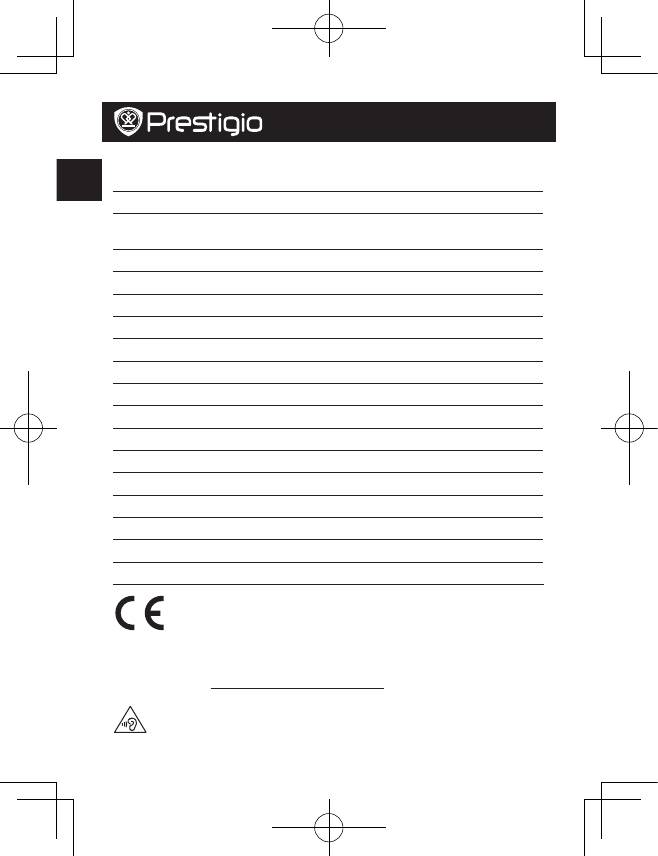
Krátky návod
Prestigio MultiPad
SK
Technické špecifikácie
Položka Popis
Procesor ŠtvorjadrovýARMCortexA7
16GBeMMC+1GBDDR3,podporapamäťovýchkarietmicroSDskapacitou
Pamäť
až32GB
OS Android4.2
Frekvencia 1,3GHz
GPU Mali400MP,500MHz
Displej 8",pomerstrán4:3,IPS,kapacitný,multidotykový(podporujeaž5bodov)
Rozlíšenie 1024*768obrazovýchbodov
Pásmo WCDMA+GSM(WCDMA:900/2100;GSM:850/900/1800/1900)
Konektory MicroUSB2.0,microSD(kompatibilnýsmicroSDHC)
Komunikácia Wi-Fi(802.11b/g/n)
Bluetooth PodporaBluetooth4.0
Kamera Predná2,0Mpix,zadná5,0Mpix
Gsenzor Áno
GPS Áno
Batéria 5300mAh,Li-polymérová
Rozmery 203.8*153.5*9.9mm
Váha 450g(sbatériou)
KeďževšetkyzariadeniaPrestigiosaneustáleaktualizujúavylepšujú,softvéra
hardvérvášhozariadeniamôžemaťoprotipopisuvtomtokrátkomnávodemierne
odlišnývzhľadaleboupravenéfunkcie.
SpoločnosťPrestigiotýmtoprehlasuje,žetentoMultiPadvyhovujezákladnýmpožiadavkám
aďalšímpríslušnýmpredpisompodľasmerniceEÚ1999/5/ES.Úplnéprehlásenieozhodeje
dostupnénastránke:http://www.prestigio.com/compliance.
Abynedošlokmožnémupoškodeniusluchu,nepočúvajtezvukdlhodoboprivysokej
úrovnihlasitosti.
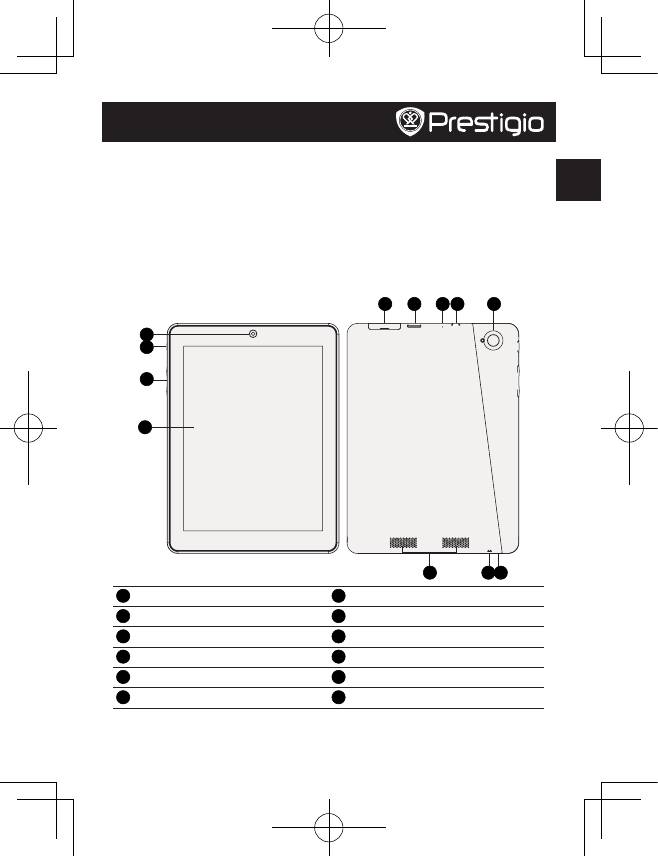
Snabbstartsguide
Prestigio MultiPad
SV
Öppna ditt paket
• PrestigioMultiPad • Reseladdare
• Fodral • USB-kabel
• OTG-kabel • Snabbstartsguide
• Villkorochreglersamtsäkerhetsinformation • Garantikort
Översikt över surfplattan
5 6 7 8 9
1
2
3
4
10
11 12
1
Kamerafram
7
Mikrofon
2
Strömbrytare
8
Mikro-USB-port
3
Volym-knapp
9
Kamerabak
4
Pekskärm
10
Högtalare
5
Minneskortplats
11
Hörlursuttag
6
SIM-kortplats
12
Återställningshål
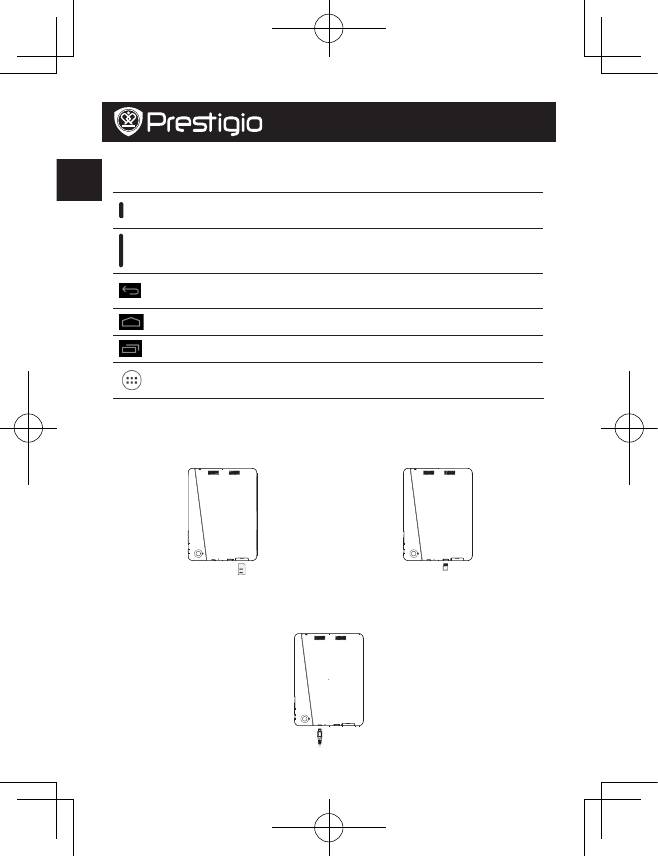
Snabbstartsguide
Prestigio MultiPad
SV
Knappar
Knapp Definition Funktion
• Tryckochhållnedförattslåpåellerstängaavdinsurfplatta.
Ström
• Tryckförattlåsaellerlåsauppskärmen.
Volym • Tryckförattjusteravolymnivån.
• Tryckförattåtergåtillföregåendeskärm.
Tillbaka
• Tryckförattdöljatangentbordetpåskärmennärdetöppnas.
Startsida • Tryckförattåtergåtillstartskärmen.
Senasteapp • Tryckomduvillöppnalistanmeddesenasteapparna.
List-menyn • Tryckförattöppnalistmenyn.
Komma igång
1.Sättiettminneskort. 2.SättiSIM-kortet.
(Användendaststandard-SIM-kort)
3.Trycknerströmbrytarenochhålldenintrycktförattsättapåsurfplattan.
Ladda surfplattan
AnslutsurfplattantillettvägguttagmedhjälpavdenmedföljandeUSB-kabelnochreseladdaren.
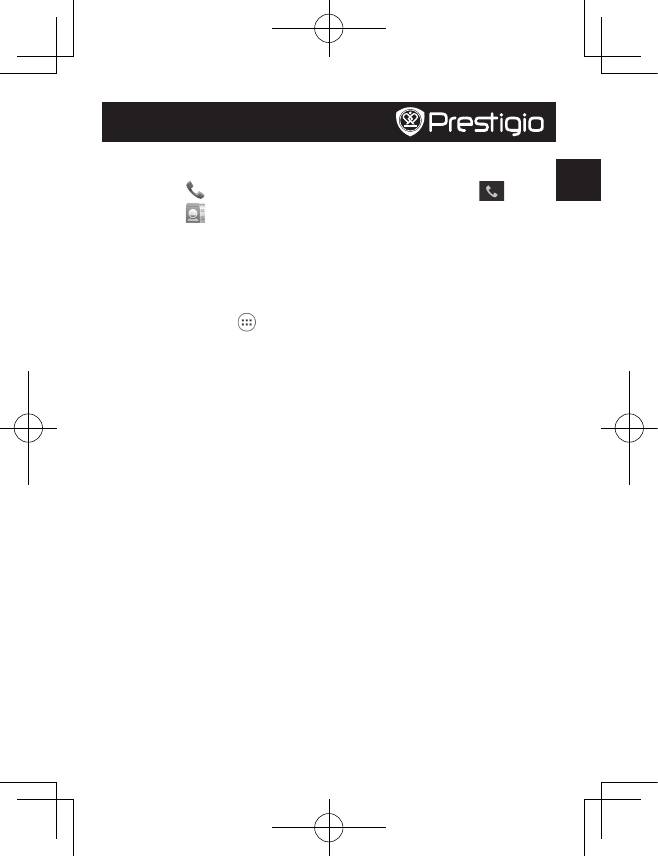
Snabbstartsguide
Prestigio MultiPad
SV
Ringa ett samtal
Användenavföljandemetoder:
»
Klickapå förattöppnaknappsatsen,matainnumretdirekt.Klickapå .
»
Klickapå förattöppnakontaktlistan,väljenkontakt.Klickapånumretförattringa
ettsamtal.
Startskärm
Startsidanärutgångspunktenförattkommaåtallasurfplattansfunktioner.Startskärmenkanha
flerasidor.Förattseandrasidorsveperduåtvänsterellerhöger.
Lägga till en app på startskärmen
Påstartsidantryckerdupå förattöppnalistmenyn,tryckpåochhållinenappikonochdra
densedantillensida.
Ställ in bakgrund
1.Tryckpåochhållkvarpådettommaområdetpåstartskärmen.
2.Väljnågotavföljande:Galleri, Live-bakgrunder, Videobakgrund ellerBakgrundsbilder.
3.VäljenbildochtryckpåStäll in bakgrund.Eller,markeraenbildochändrastorlekgenomatt
drairamen,trycksedanpåOK.
Använd dina appar
Öppna en app
• Väljenappikonfrånstartskärmenellerfrånhuvudmenynförattöppnaden.
Anslut till internet
Surfplattananslutertillinternetnärdetbehövs,medhjälpavenWi-Fi-anslutning(om
tillgängligt)ellerdinmobiloperatörsdataanslutning.
Slå på eller av dataanslutningen
Dukananvändadinmobiloperatörsdataanslutning.Vissaprogramochtjänsterkanöverföra
dataövermobiloperatörensmobilanät,vilketkanresulteraiytterligareavgifter.Kontaktadin
mobiloperatörfördetaljer.
1.TryckpåInställningarpåstartskärmenellerlistmenyn.
2.TryckpåMer ...>Mobila nätverk>Data är aktiverat.
3.Tryckförattslåpåellerstängaavdataanslutningen.
Anslut till ett trådlöst nätverk
AnslutenhetentillettWi-Fi-nätverkförattanvändainternetellerdelamediefilermedandra
enheter.FörattanvändaWi-Fimåsteduhaåtkomsttillentrådlöspunktellersurfzon.
1.Påstartskärmenellerlistmenyn,tryckpåInställningarochsedanpåWi-Fiförattslåpåden.
2.IdentifieradeWi-Fi-nätverkkommerattvisasiWi-Fi-nätverk.
3.TryckpåönskatWi-Fi-nätverksomduvillanslutatill.
Omduharvaltettskyddatnätverkblirduombeddattangenätverksnyckelellerlösenord.
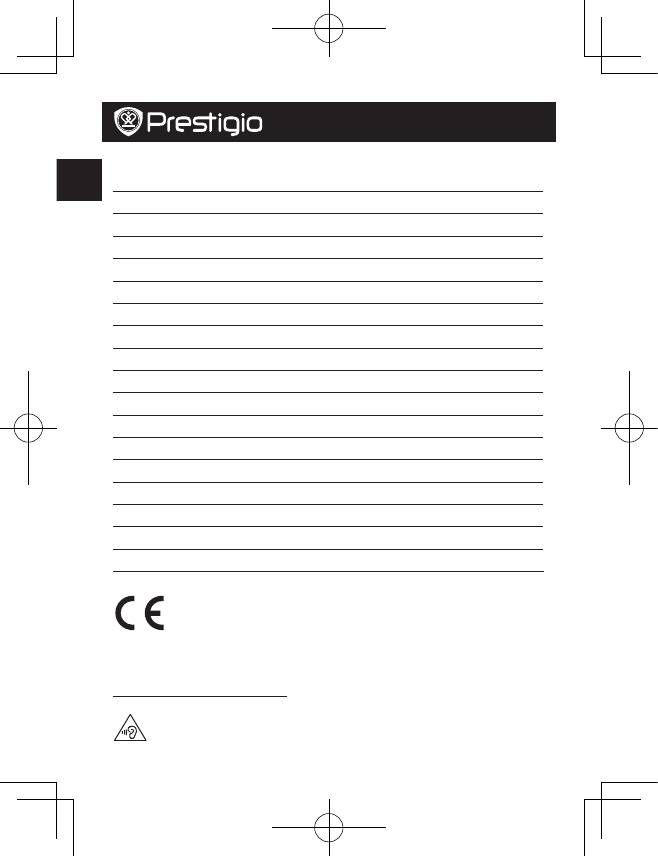
Snabbstartsguide
Prestigio MultiPad
SV
Tekniska data
Artikel Specifikation
Processor QuadcoreARMCortexA7
Minne 16GBeMMC+1GBDDR3,Mikro-SD-kortplatsenstöderupptill32GB
OS Android4.2
Frekvens 1,3GHz
GPU Mali400MP,500MHz
Display 8tum4:3IPS,kapacitivmultipekskärm(stöderupptill5punkter)
Upplösning 1024*768pixlar
Band WCDMA+GSM(WCDMA:900/2100;GSM:850/900/1800/1900)
Gränssnitt Mikro-USB2.0,Mikro-SD(mikroSDHC-kompatibel)
Kommunikation WiFi(802.11b/g/n)
Bluetooth StöderBluetooth4.0
Kamera Front2,0MP,bak5,0MP
G-sensor Support
GPS Support
Batteri 5300mAhli-polymerbatteri
Mått 203.8*153.5*9.9mm
Vikt 450g(medbatteri)
Prestigiosprodukteruppdaterasochförbättraskontinuerligt,ochdärförkan
mjukvaranoch/ellerhårdvaranienhetenskiljasignågotåtfråndesomvisasidenna
snabbstartsguide.
PrestigiomeddelarhärmedattdennaMultiPadöverensstämmermedgrundläggandekravoch
ytterligarerelevantabestämmelserenligtEU-direktiv1999/5/EC.Denfullständigaversionenav
dennaöverensstämmelseförsäkranfinnspå:
http://www.prestigio.com/compliance.
Förattförhindraeventuellhörselskada,börduintelyssnapåhögvolymunderlånga
perioder.
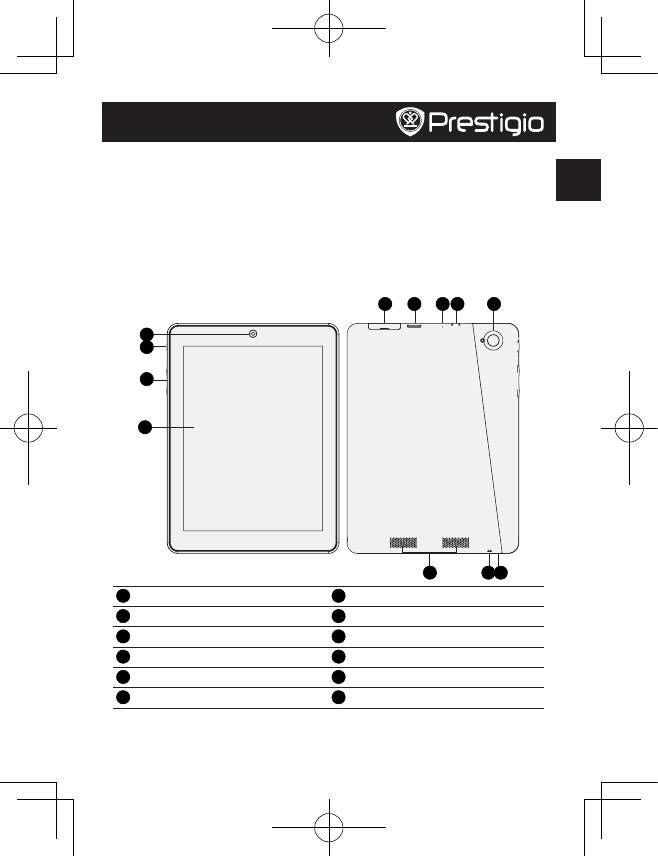
Hızlı başlangıç kılavuzu
Prestigio MultiPad
TR
Paketinizi açın
• PrestigioMultiPad • ŞeyahatŞarjÜnitesi
• TaşımaKılıfı • USBkablosu
• OTGkablosu • Hızlıbaşlangıçkılavuzu
• Yasalvegüvenlikuyarıları • Garantikartı
Bir Bakışta Tabletiniz
5 6 7 8 9
1
2
3
4
10
11 12
1
Önkamera
7
Mikrofon
2
Açma/kapamatuşu
8
MikroUSBbağlantınoktası
3
Sestuşu
9
Arkakamera
4
Dokunmatikekran
10
Hoparlör
5
Hafızakartıyuvası
11
Kulaklıkgirişi
6
SIMkartyuvası
12
Yenidenbaşlatmadeliği
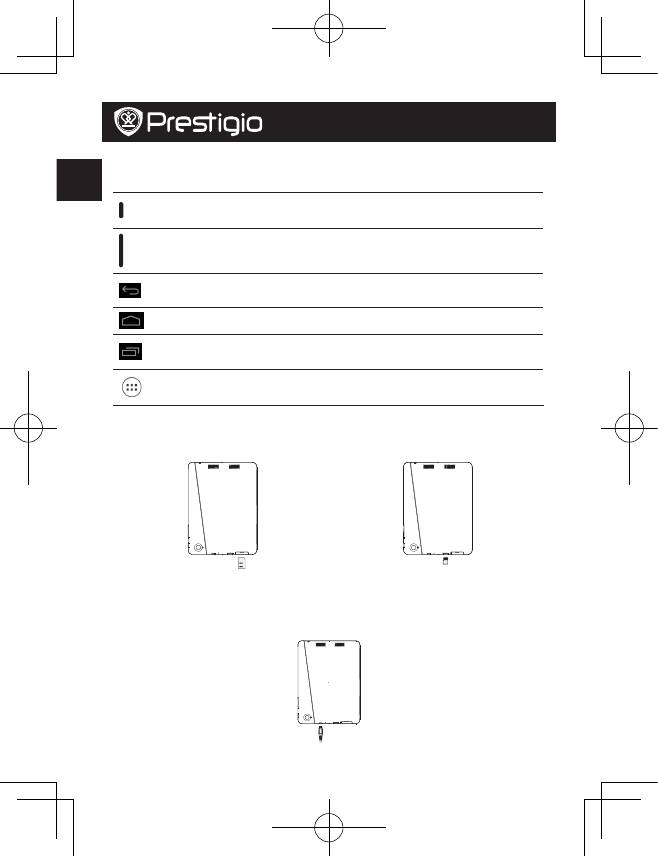
Hızlı başlangıç kılavuzu
Prestigio MultiPad
TR
Tuşlar
Tuş Tanım İşlev
Açma/
• Tabletiniziaçmakveyakapatmakiçinbasılıtutun.
Kapama
• Ekranıkilitlemekveyaaçmakiçinbasın.
Ses • Sesiayarlamakiçinbasın.
• Biröncekiekranadönmekiçindokunun.
Geri
• Açıldığındaekranüstüklavyeyigizlemekiçindokunun
AnaEkran • Anaekranadönmekiçindokunun.
Sonkullanılan
• Sonkullanılanuygulamalarlistesiniaçmakiçindokunun.
uygulamalar
Listemenüsü • Listemenüsünüaçmakiçindokunun.
Giriş
1.Birhafızakartıyerleştirin. 2.Simkartınızıyerleştirin.
(SadecestandartSIMkartkullanın)
3.Tabletiniziaçmakiçinaçma/kapamatuşunabasılıtutun.
Tabletinizin Şarj Edilmesi
PaketiçerisindebulunanUSBkablosunuveseyahatşarjcihazınıkullanaraktabletinizibirgüç
çıkışınabağlayın.
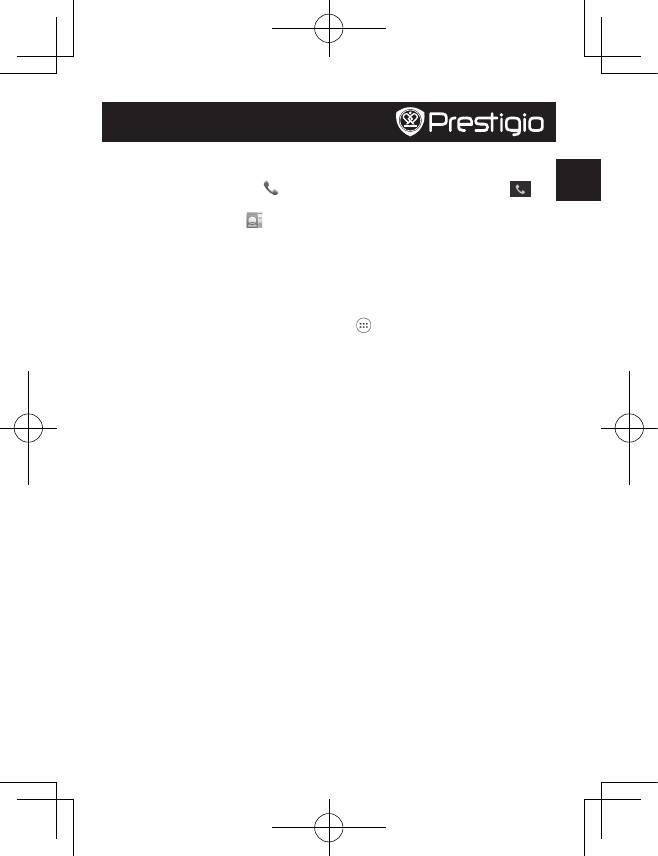
Hızlı başlangıç kılavuzu
Prestigio MultiPad
TR
Bir arama yapma
Aşağıdakiyöntemlerdenbirinikullanın:
»
Aramatuşlarınıaçmakiçin seçeneğinedokunun,direktolaraknumarayıgirin.
seçeneğinedokunun.
»
Kişilistesiniaçmakiçin seçeneğinedokunun,birkişiseçin.Aramayapmakiçin
numarayadokunun.
Ana Ekran
KarşınızagelenAnaekranınız,tabletPC’nintümözelliklerineerişebileceğinizbirbaşlangıç
noktasıdır.Anaekrandabirdenfazlapanelolabilir.Diğerpanellereulaşmakiçin,parmağınızı
solaveyasağakaydırarakkolaylıkileerişebilirsiniz.
Ana ekrana bir uygulama simgesi koymak
Anaekranda,liste,menülistesiniaçmakiçindokunun ,biruygulamasimgesinedokununve
basılıtutun,dahasonrasimgeyipanelöngörünümünesürükleyin.
Duvar Kağıdını Ayarlama
1.Anaekrandaboşbiralanadokununvebasılıtutun.
2.Seçeneklerdenbirtanesiniseçin:Galeri, Hareketli Duvar Kağıtları, Video duvar kağıdı veya
Duvar kağıtları.
3.BirresimseçinveDuvar Kağıdı Ayarlaseçeneğinedokunun.Veyabirresimseçinçerçeveye
sürükleyerekboyutunuayarlayınveTamam’adokunun.
Uygulamaların kullanımı
Bir uygulamayı açmak
• Anaekrandaveyaanamenüde,biruygulamayıaçmakiçinuygulamasimgesiniseçin.
İnternete bağlanma
TabletinizgerektiğindeWi-Fİbağlantısı(varsa)veyaceptelefonuoperatörünüzünveri
bağlantısınıkullanarakinternetebağlanır.
Veri bağlantısının açmak veya kapatmak
Ceptelefonuoperatörünüzünveribağlantısınıkullanabilirsiniz.Bazıuygulamalarvehizmetler
ceptelefonuoperatörününhücreselşebekesiüzerindenveritransferiyapabilirvebuek
ücretleresebepolabilir.Ayrıntılariçinceptelefonuoperatörünüzleiletişimegeçin.
1.Anaekrandaveyalistemenüsünde,Ayarlarseçeneğinedokunun.
2.TapDiğer...>Mobil şebekeler>Veri Etkinseçeneğinedokunun.
3.Veribağlantısınıaçmakveyakapatmakiçindokunun.
Kablosuz bir ağa bağlanma
İnternetebağlanmakveyamedyadosyalarınıdiğercihazlarlapaylaşmakiçincihazıbirkablosuz
internetağına(Wi-Fi)bağlayın.Kablosuzinternetağınıkullanmakiçinbirkablosuzbağlantı
noktasınaveyakablosuzbağlantıalanına(hotspot)erişmenizgereklidir.
1.Anaekrandaveyalistemenüsünde,Ayarlar’adokununvedahasonraWi-Fiözelliğiniaçmak
içinWi-Fiseçeneğinedokunun.
2.TespitedilenWi-FiağlarıWi-Fiağlarıbölümündelistelenecektir.
3.BağlanmakistediğinizWi-Fiağınadokunun.
Güvenlibirağseçmenizhalinde,sizdenbirağanahtarıveyaşifresigirmenizistenecektir.
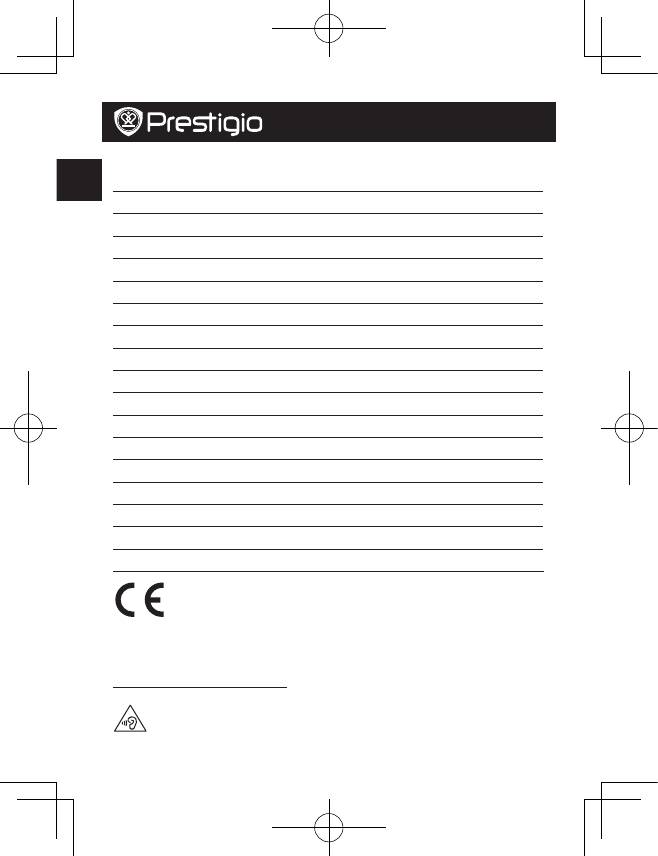
Hızlı başlangıç kılavuzu
Prestigio MultiPad
TR
Teknik Özellikler
Öğe Özellik
İşlemci 4çekirdekliARMCortexA7
Hafıza 16GBeMMC+1GBDDR3,MikroSDyuvası32GB’akadardestekler
İşletimsistemi Android4.2
Frekans 1.3GHz
GPU Mali400MP,500MHz
Ekran 8”oran4:3IPS,kapasitifçokludokunmatikpanel(5noktayakadardestekler
Çözünürlük 1024*768piksel
Bant WCDMA+GSM(WCDMA:900/2100;GSM:850/900/1800/1900)
Arayüzler MikroUSB2.0,MikroSD(mikroSDHCuyumlu)
İletişim WİFİ(802.11b/g/n)
Bluetooth Bluetooth4.0’ıdestekler
Kamera Ön2.0MP,arka5.0MP
G-sensör Destekler
GPS Destekler
Pil 5300mAhlityumpolimerpil
Boyutlar 203.8*153.5*9.9mm
Ağırlık 450gr(pildâhil)
Prestigioürünlerisürekliolarakgüncellendiğivegeliştirildiğiiçin,cihazınızın
donanımveyazılımıbuHızlıBaşlangıçKılavuzundabelirtilmişolandanbirazfarklı
görünümveyadeğiştirilmişişlevselliğesahipolabilir.
PrestigiobuMultipad’in1999/5/ECsayılıABDirektifitarafındanbelirtilmişolantemel
gereksinimlervediğerilgiliyönetmeliklereuygunolduğunubeyaneder.UygunlukBeyanatının
tamkopyasıaşağıdakiadrestebulunulabilir:
http://www.prestigio.com/compliance.
Muhtemelbirişitmehasarınıönünegeçmekiçin,uzunsüreyükseksesseviyesinde
dinlemeyin.




